想象一下,在家中任意角落,通过一台电脑启动游戏,屏幕画面却流转到另一台设备上,这种无缝跨设备游戏体验,正是Steam流式传输技术带来的奇妙体验。这项功能使得用户能够在家中实现设备的自由切换,而为了确保数据传输的安全性,Steam特别加入了PIN码设置机制。接下来,我将详细解析如何轻松设置Steam流式传输的PIN码,让您的游戏之旅更加安心与便捷。

想知道如何在Steam上设置PIN码吗?
1、首先,启动Steam客户端,输入您的账号和密码,点击【登录】按钮进入平台。
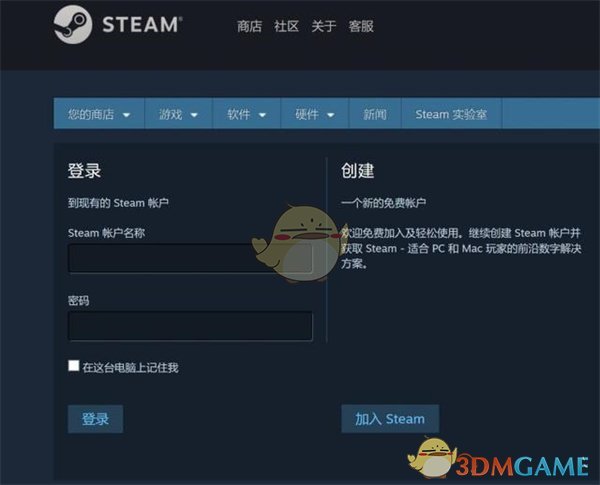
2、登录成功后,浏览至Steam首页,在页面顶部的灰色小字菜单栏中点击【Steam】。
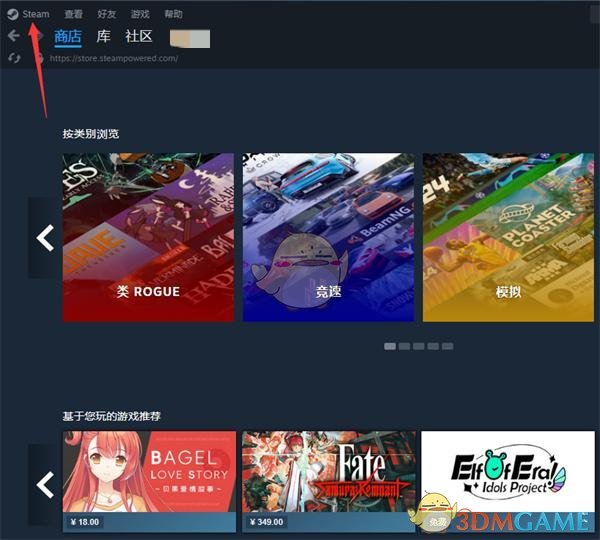
3、在弹出的菜单栏中,选择【设置】,即可开始您的PIN码设置之旅。
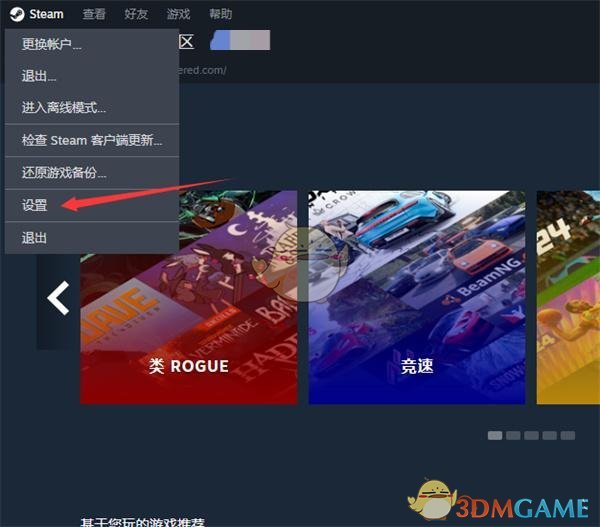
4、在左侧菜单栏里选择【远程畅玩】,进入设置界面。
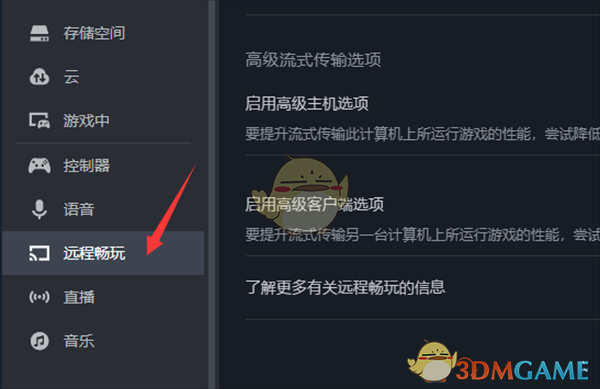
5、在右侧设置列里找到【计算机及设备】=【设置PIN码】。
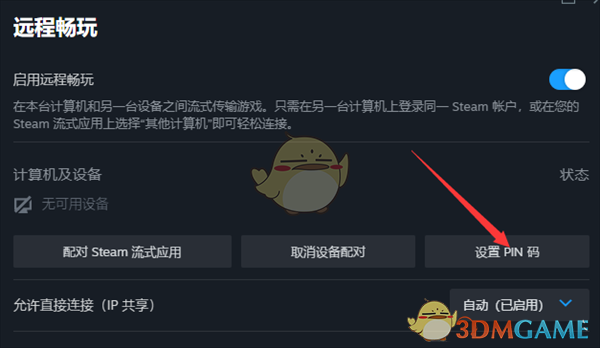
6、输入自己想要的【四位密码】即可,点击【确认】。
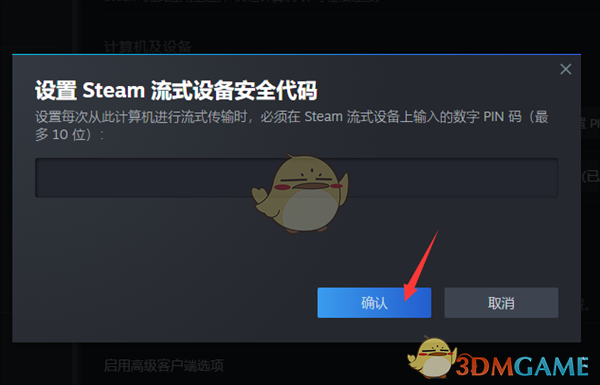
以上就是小编带来的steam怎么设置pin码?steam设置流式传输pin码教程,更多相关资讯教程,请关注能胜手游网。